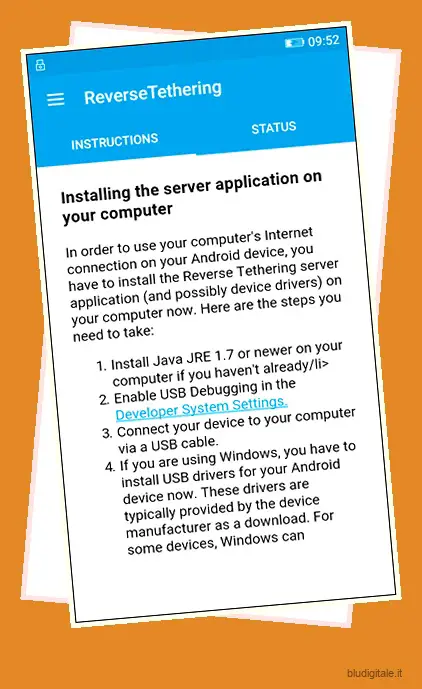Se c’è una cosa su cui possiamo essere tutti d’accordo, è il fatto che i nostri smartphone possono fare così tanto per noi in questi giorni. Tuttavia, le funzionalità che rendono i nostri smartphone “intelligenti” provengono da una connessione Internet attiva. Una connessione Internet attiva su un telefono è molto importante e potresti esserti imbattuto in un momento in cui non disponi di connettività dati cellulare o di una rete WiFi a cui connetterti. Ma se hai un PC con una connessione Ethernet, puoi collegare la sua connessione Internet al tuo smartphone Android.
La maggior parte dei PC tradizionali non dispone di connettività WiFi integrata, quindi non puoi semplicemente andare avanti ed eseguire un software hotspot WiFi . Invece, dovrai utilizzare il tethering inverso, che è un metodo per condividere la connessione Internet del tuo PC con il tuo smartphone tramite un cavo USB. Tethering inverso NoRoot Free è una nuova app che ti consente di farlo senza l’accesso root. Il processo di installazione iniziale è un po’ complicato, quindi lascia che ti mostriamo come puoi sistemare le cose.
Guida passo passo
Se volete continuare a leggere questo post su "Come invertire il tethering di Internet del tuo computer su Android" cliccate sul pulsante "Mostra tutti" e potrete leggere il resto del contenuto gratuitamente. ebstomasborba.pt è un sito specializzato in Tecnologia, Notizie, Giochi e molti altri argomenti che potrebbero interessarvi. Se desiderate leggere altre informazioni simili a Come invertire il tethering di Internet del tuo computer su Android, continuate a navigare sul web e iscrivetevi alle notifiche del blog per non perdere le ultime novità.
1. Installa l’app ReverseTethering NoRoot sul tuo dispositivo Android dal Google Play Store e apri l’app. La prima cosa che dovrai fare è abilitare il debug USB in Impostazioni→Opzioni sviluppatore . Il link nell’app ti porterà alle impostazioni desiderate se non vuoi farlo manualmente.
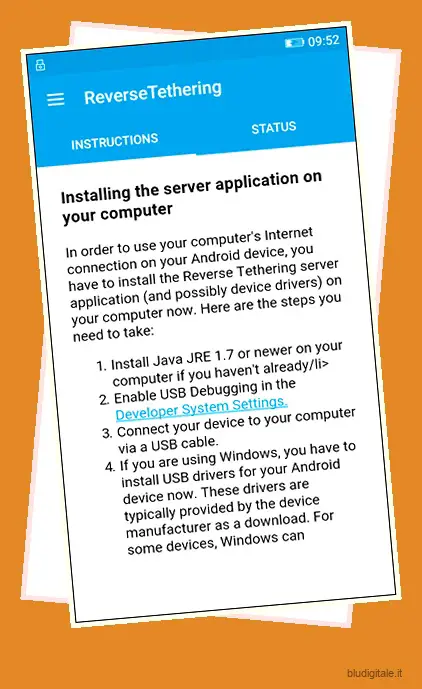
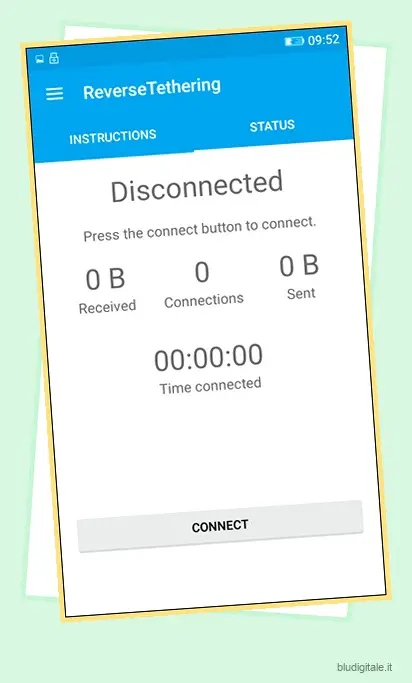
2. Quindi, scarica e installa i driver Google ADB sul tuo computer. Puoi scaricare i driver del produttore o andare su questa pagina e installare i driver ADB e Flashboot. Puoi anche provare a installare i driver dalla pagina ADB di Google, ma preferiamo lo strumento XDA in quanto è molto più semplice da installare. Puoi semplicemente scaricare i driver ed eseguire il programma di installazione con un clic per ottenere i driver ADB sul tuo PC.
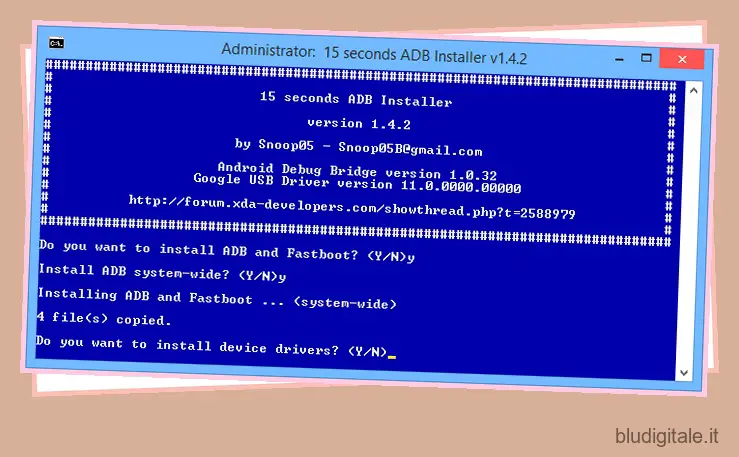
3. Prima di poter utilizzare la connessione Internet del PC sul telefono, sarà necessario installare il programma server dell’app ReverseTethering. Vai alla pagina di download del server Reverse Tethering e scarica l’applicazione. La cosa buona qui è che l’app funziona su Mac, Linux e Windows ed è portatile, quindi non è necessario disporre dell’accesso amministratore sul computer per eseguirla.
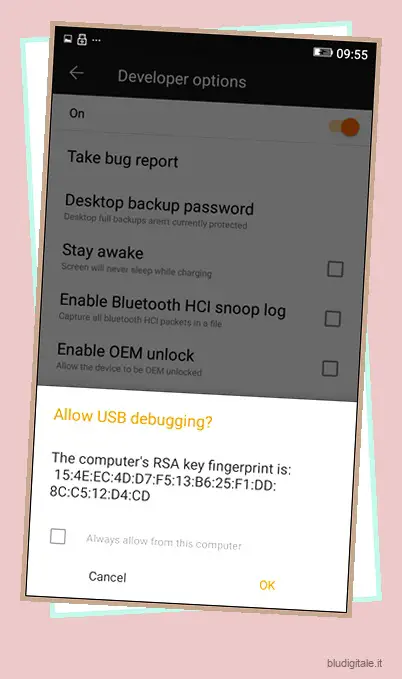
Nota: avrai bisogno di Java Runtime Environment sul tuo computer. Se non lo hai, puoi scaricarlo da qui. Tuttavia, dovrai disporre dell’accesso come amministratore al computer su cui stai tentando di installarlo. Sul tuo smartphone Android, ti verrà anche chiesto se desideri autorizzare il tuo computer per il debug USB. Seleziona Consenti sempre e tocca OK.
4. Avvia l’app del server sul tuo computer e verrà ridotta a icona nella barra delle applicazioni. L’app del server viene eseguita in background, quindi non esiste un’interfaccia front-end e puoi solo fare clic con il pulsante destro del mouse sull’icona della barra delle applicazioni per sapere se il dispositivo è connesso. Questo è tutto, non puoi fare altro che sull’app del server.
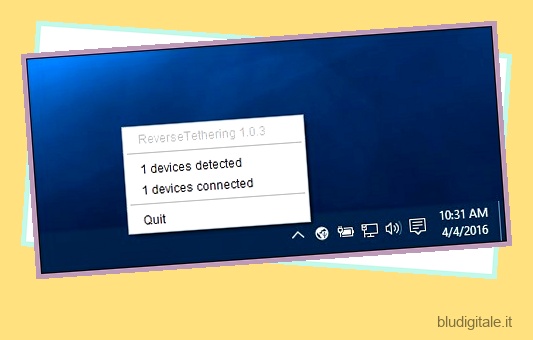
5. Una volta che l’app del server è attiva e funzionante, collega il tuo dispositivo Android al computer utilizzando un cavo dati e tocca il pulsante di connessione sull’app ReverseTethering. Se tutto va bene, sarai in grado di vedere una connessione attiva e una velocità di trasferimento dati sul telefono. Ora puoi utilizzare Internet del PC sul tuo telefono.
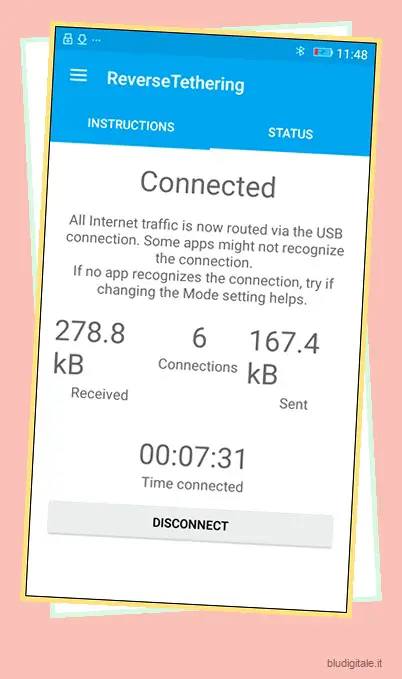
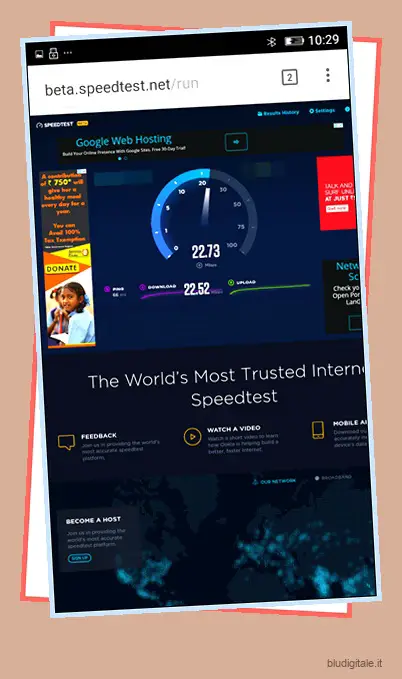
La versione gratuita dell’app ReverseTethering consente solo connessioni di 10 minuti ogni 30 minuti. Se hai bisogno di un tempo di connessione illimitato, esegui l’upgrade alla versione PRO dell’app disponibile a 4,99€.
VEDI ANCHE: Come rimuovere Bloatware dal tuo dispositivo Android
Ancora un lavoro in corso
L’app funziona su quasi tutte le app come Facebook, WhatsApp, Instagram e browser e la velocità dipenderà dalla velocità di trasferimento dei dati tra il computer e il telefono utilizzando il cavo dati. Ho riscontrato alcuni problemi con le app di Google come YouTube e Play Store, ma l’app è ancora nuova e possiamo aspettarci che lo sviluppatore risolva i problemi con aggiornamenti futuri. Quindi, prova l’app e facci sapere la tua esperienza nella sezione commenti qui sotto.